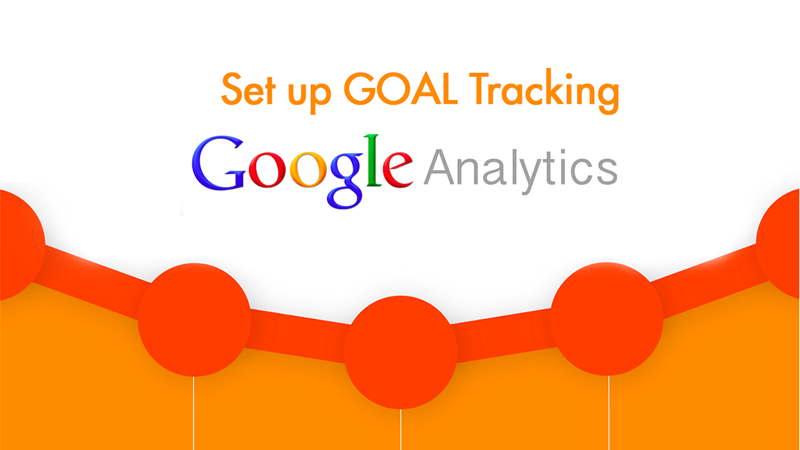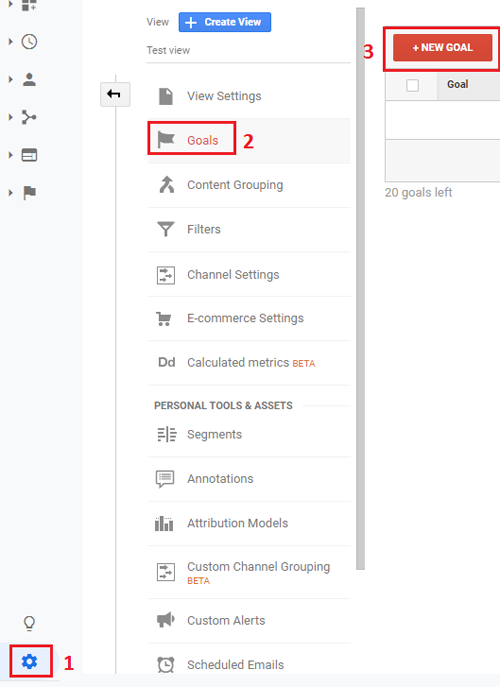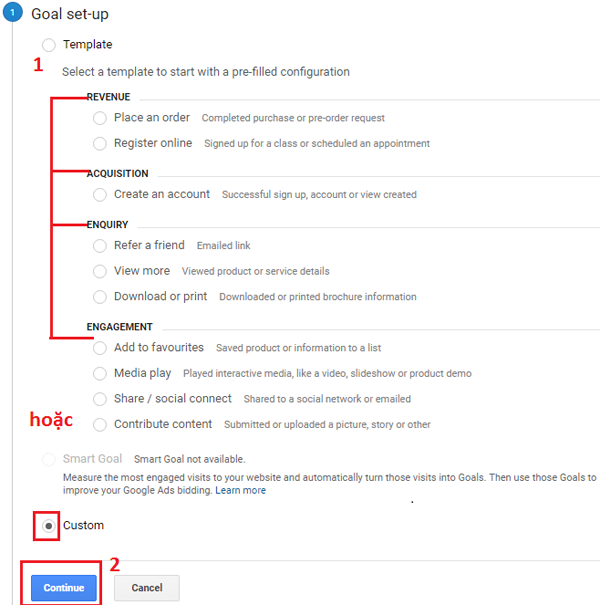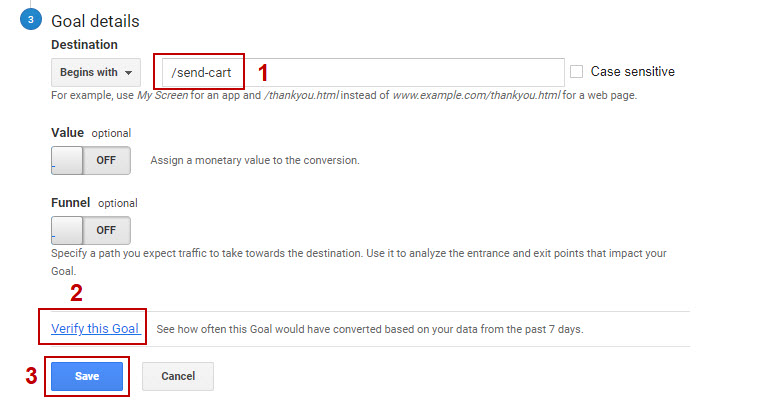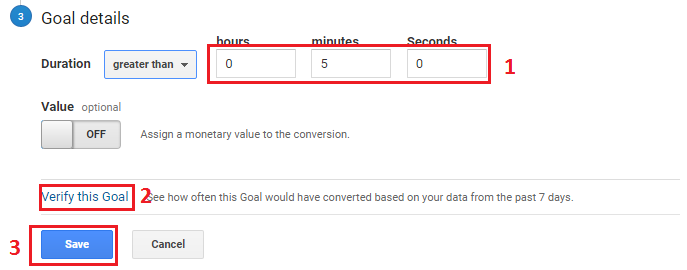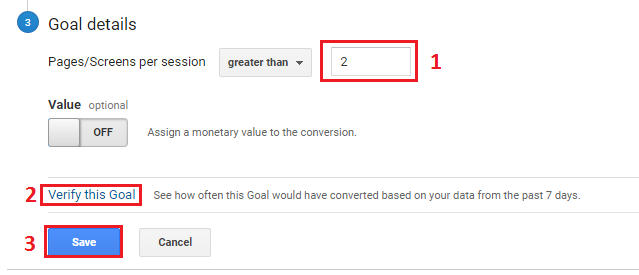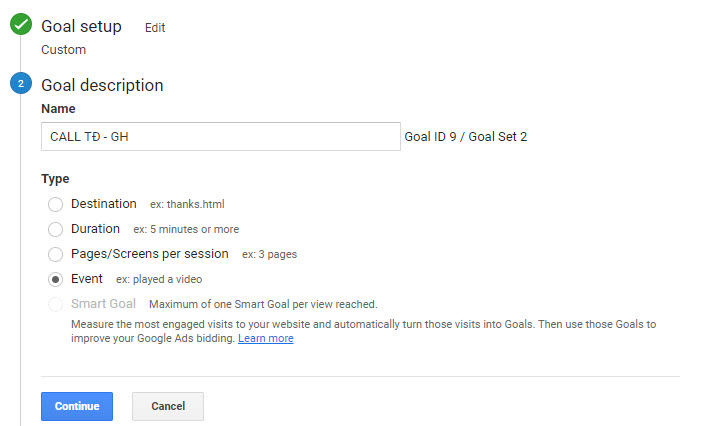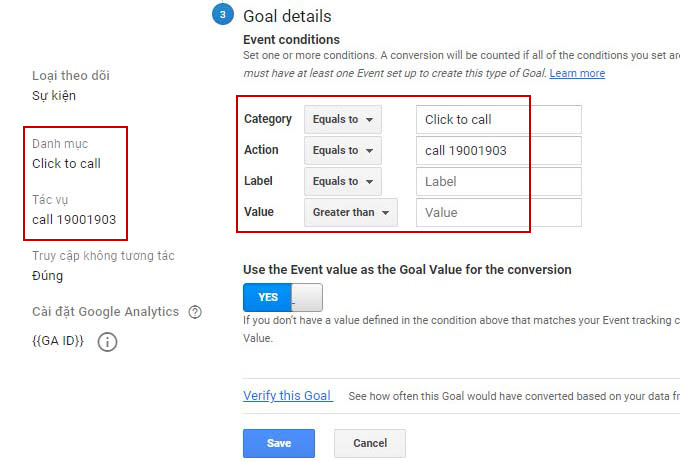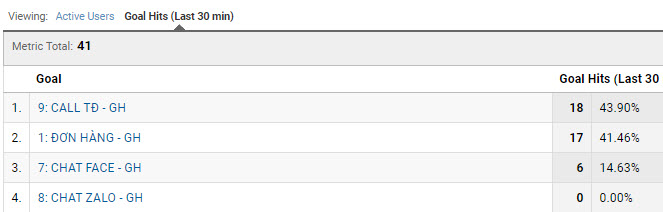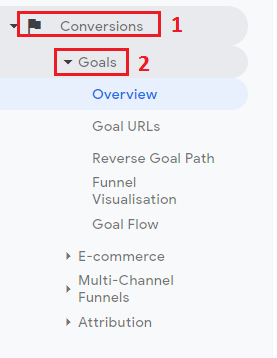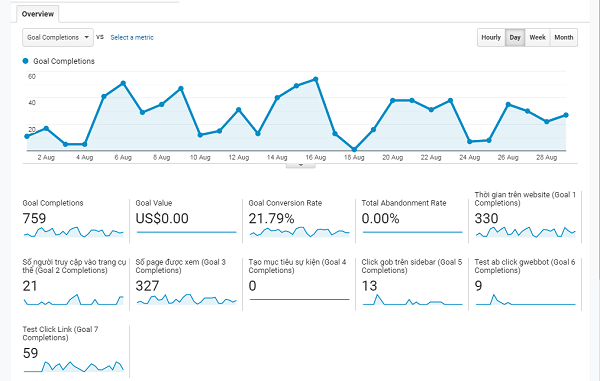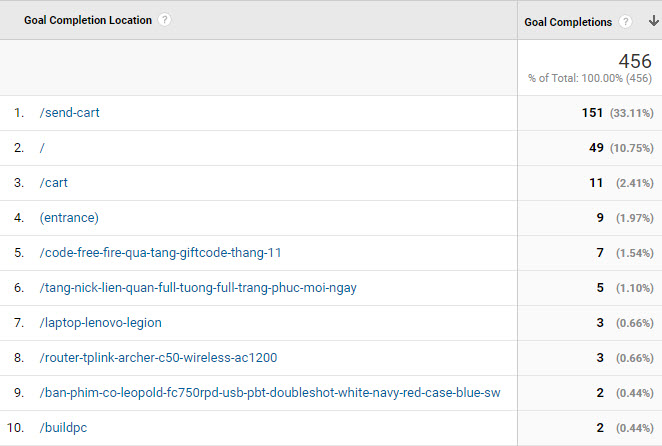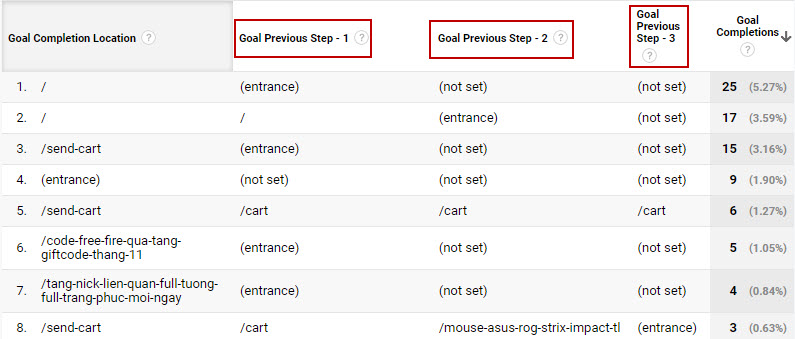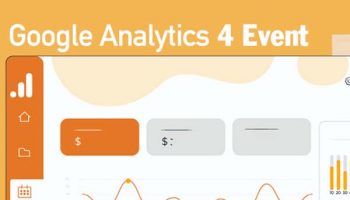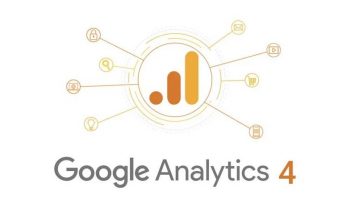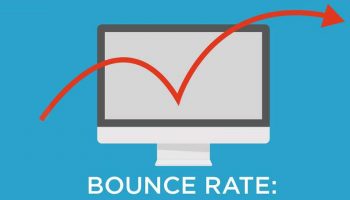Kể từ ngày 1 tháng 7 năm 2023, Universal Analytics sẽ ngừng xử lý dữ liệu mới trong các tài sản chuẩn. Hãy chuẩn bị ngay từ bây giờ bằng cách thiết lập và chuyển sang tài sản Google Analytics 4 => Tham khảo: Google Analytics 4 là gì? Cách gắn GA4 vào website
Trong kinh doanh, muốn biết mình có thành công hay không luôn phải dựa vào mục tiêu ban đầu mà mình đặt ra. Với những mục tiêu rõ ràng sẽ giúp bạn đánh giá được hiệu quả của bất kỳ hoạt động nào.
Trong website cũng vậy, bạn mong muốn website mình đạt được điều gì hãy thiết lập cho nó một mục tiêu cụ thể. Từ đó có thể dựa vào mục tiêu này để đo lường và đánh giá hiệu quả mà nó mang lại. Để làm được điều này, hãy cùng HoangGH tìm hiểu cách tạo mục tiêu trong Google Analytics nhé.
Mục lục
Vì sao cần tạo mục tiêu trong Google Analytics?
Cũng giống như trong kinh doanh hay công việc hằng ngày, khi bạn hoàn thành nhiệm vụ được giao chính là bạn đã hoàn thành được mục tiêu cho mình. Trong Google Analytics, mỗi một hành động bạn đặt ra cho người dùng khi họ hoàn thành sẽ được xem là hoàn thành mục tiêu.
Mục tiêu trong Google Analytics thường là những số liệu quan trọng trên website mà người dùng cần nắm như số lượt đăng ký, số khách hàng điền form, số khách hàng tương tác trên website… Chính vì vậy, tạo mục tiêu cho website sẽ mang lại nhiều lợi ích cho chủ doanh nghiệp:
- Đo lường được hiệu quả của các chiến dịch marketing đang triển khai.
- Nâng cao được tỷ lệ chuyển đổi nhờ việc kiểm soát được lượng khách hàng mua hàng sau khi vào website.
- Có được những số liệu cụ thể về hành vi khách hàng trên website như lượt đăng ký, lượt mua hàng…
Trong kinh doanh hay marketing thì số liệu luôn là những giá trị cần thiết nhất để đánh giá hiệu quả hoạt động. Vậy nên tạo cho website một mục tiêu chính là cách xác định được chính xác những con số này từ đó tìm ra cho doanh nghiệp những chiến dịch marketing tốt nhất.
Cách cài đặt mục tiêu trong Google Analytics
Để thiết lập cho website những mục tiêu cụ thể bằng Google Analytics bạn hãy truy cập vào tài khoản Google Analytics của mình và thực hiện những theo hướng dẫn sau.
Bước 1: Chọn Admin => Goals => chọn New Goal để thêm một mục tiêu mới.
Vào quản trị để thiết lập mục tiêu
Bước 2: Thiết lập Goals setup
Bạn có thể lựa chọn những mẫu mà Google Analytics cung cấp sẵn hoặc chọn Custom để tự tạo cho mình một mục tiêu phù hợp => nhấn Continue.
Thiết lập mục tiêu
TH1: Nếu bạn lựa chọn cách sử dụng mẫu có sẵn được cung cấp từ Google Analytics sẽ có một số cấu hình sau:
Revenua: mục tiêu về doanh thu.
- Place an order: ví dụ hoàn thành một lần mua hàng hoặc đặt hàng trước.
- Register Online: ví dụ hoàn thành đăng ký một lớp học trực tuyến hoặc một cuộc hẹn.
- Acquisition: mục tiêu tăng tỷ lệ chuyển đổi như đăng ký, tạo tài khoản thành công.
Enquiry: mục tiêu liên quan đến truy vấn.
- Refer a friend: như giới thiệu link cho một người nào đó.
- View more: xem thêm thông tin chi tiết về sản phẩm.
- Dowload or print: tải hoặc in tài liệu.
Engagement: mục tiêu về mức độ tương tác.
- Add to favourites: thêm thông tin hoặc sản phẩm vào mục ưu thích.
- Media play: tương tác với các phương tiện như mục tiêu xem video, âm thanh, trình chiếu…
- Share, social conect: chia sẻ qua mạng xã hội, gửi email…
- Contribute content: các hình thức đóng góp nội dung như tải hình ảnh, video, bài viết lên.
TH2: Bạn có thể chọn Custom để tùy chỉnh mục tiêu theo mong muốn của mình.
Tuy nhiên, dù lựa chọn trường hợp nào bạn cũng sẽ chuyển đến bước 3 như sau:
Bước 3: Mô tả mục tiêu.
Ở bước này bạn sẽ đưa ra những quy ước để hoàn thành một mục tiêu. Trong mục này sẽ có 4 loại mục tiêu cho bạn lựa chọn là:
- Destination: đo lường được số người truy cập vào trang đích mà bạn muốn đặt mục tiêu.
- Duration: đặt mục tiêu về thời gian người dùng ở trên trang.
- Pages/screen per session: mục tiêu số trang mà người dùng xem mỗi phiên.
- Event: hành động người dùng tương tác với trang.
(1) Điền tên mục tiêu.
(2) Lựa chọn ID mục tiêu: ở mục này có thể nhóm các mục tiêu tương đương nhau thành một bộ mục tiêu.
(3) Chọn loại mục tiêu.
(4) Nhấn continue để chuyển sang bước 4.
Lưu ý: Nếu bạn chọn theo mẫu của Google Analytics thì mục này sẽ được thiết lập sẵn cho bạn.
Bước 4: Điền chi tiết cho từng loại mục tiêu bạn chọn => Chọn Verify this Goal => Nhấn Save để lưu.
Một số ví dụ về tạo mục tiêu trong Google Analytics
Ví dụ 1: Destination
Thông thường ở loại mục tiêu này bạn sẽ đo lường số người đến trang đích cần nhắm mục tiêu như trang sau khi đăng ký thông tin, trang cảm ơn sau mua hàng… Những trang này thường là những trang sau khi người dùng hoàn thành một hành động nào đó để đo lường được tỷ lệ chuyển đổi trên website. Đây là loại mục tiêu thường được tạo trên những trang bán hàng.
Ví dụ tại HACOM (HANOICOMPUTER)
Số người đặt đơn hàng – HACOM
Ở mục (1) chọn Begin with => điền đường dẫn đến trang web.
Trong mục này bạn sẽ có 3 tùy chọn như sau:
- Equal to: tương đương với để gắn một URL cụ thể nào đó.
- Begin with: bắt đầu với một biểu thức URL. Google sẽ đếm toàn bộ các URL bắt đầu bằng thông tin bạn gán vào.
- Regular Expression: sử dụng một biểu thức chính quy mẫu. Loại tùy chọn này thường không được sử dụng phổ biến.
(2) Xác nhận mục tiêu
(3) Lưu mục tiêu
Ví dụ 2: Duration
Bạn muốn biết có bao nhiêu trang người dùng truy cập từ 5 phút trở lên sẽ thực hiện như sau
Số người truy cập lớn hơn 5 phút
(1) Điền thời gian muốn tạo mục tiêu.
(2) Xác nhận mục tiêu
(3) Lưu mục tiêu
Ví dụ 3: Pages/screen per session.
Bạn muốn biết có bao nhiêu người xem 2 trang trở lên trong một phiên
Sốngười xem 2 trang trở lên trong một phiên
(1) Điền số trang muốn tạo mục tiêu.
(2) Xác nhận mục tiêu
(3) Lưu mục tiêu
Ví dụ 4: Event – Tạo mục tiêu cho sự kiện.
Với mục tiêu đo lường sự kiện khách hàng click vào một link cụ thể trong bài viết, mình sẽ thực hiện như sau:
Bước 1: Tạo sự kiện click lên link trên website hanoicomputer.vn bằng Google Tag Manager.
Với mục tiêu này, mình đã tạo được sự kiện như sau:
Bước 2: Chọn “Custom” sau đó chuyển đến thiết lập mô tả mục tiêu như bên dưới.
Mô tả mục tiêu cho sự kiện
Bước 3: Thêm chi tiết cho mục tiêu theo sự kiện đã tạo ở bước 1 => nhấn Save để lưu.
Sau khi tạo mục tiêu, danh mục mục tiêu của bạn sẽ hiển thị toàn bộ kết quả mà bạn đã tạo.
Kết quả sau khi tạo mục tiêu
Kiểm tra xem mục tiêu đã tạo có hoạt động hay không?
Sau khi thiết lập được mục tiêu cho website bạn cần biết được mục tiêu của mình đã hoạt động hay chưa bằng cách bạn hãy vào website của mình và thực hiện mục tiêu đó.
Khi thực hiện xong hãy vào xem ở mục Real – time => Conversions => Goal Hits (Last 30 min).
Hướng dẫn xem báo cáo mục tiêu trong Google Analytics
Muốn xem kết quả báo cáo mục tiêu đã tạo trong Google Analytics bạn vào mục Conversion => Goals. Ở đây, bạn sẽ nhận được báo cáo chi tiết về các mục tiêu mình đã tạo.
Xem báo cáo kết quả mục tiêu đã tạo
Overview
Tổng quan về kết quả báo cáo mục tiêu
Ở mục Overview này sẽ cung cấp cho người xem một cái nhìn tổng quan về kết quả báo cáo mục tiêu đã tạo ra trước đó theo từng mốc thời gian mà bạn muốn xem kết quả, bao gồm các thông tin như:
- Biểu đồ thể thể hiện tình hình hoàn thành mục tiêu mỗi ngày. Nếu biểu đồ này có chiều hướng tăng qua mỗi ngày chứng tỏ mục tiêu mà bạn mong muốn đang hoạt động rất tốt.
- Ngược lại, nếu có xu hướng giảm bạn nên xem lại mục tiêu đã tạo và tìm ra những lỗ hỏng dẫn đến vấn đề này.
- Goal Completions: tổng số lượng mục tiêu đã hoàn thành.
- Goal Value: là tổng giá trị được tạo ra bởi các chuyển đổi mục tiêu trên trang web. Nó được tính bằng cách lấy số lượng chuyển đổi mục tiêu nhân với giá trị mà bạn quy định cho mục tiêu đó.
- Goal Conversion Rate: tỷ lệ chuyển đổi mục tiêu, tức là tỷ lệ giữa khách hàng hoàn thành mục tiêu và khách hàng truy cập trong thời gian nhất định.
- Total Abandonment Rate: tỷ lệ từ bỏ mục tiêu. Ví dụ như mục tiêu của bạn là khách hàng mua hàng thành công, tuy nhiên có những khách hàng đã bắt đầu thực hiện mục tiêu này nhưng không thanh toán được xem là từ bỏ mục tiêu.
- Các mục còn lại là thông tin về mục tiêu bạn đã tạo trước đó. Ở từng mục sẽ cho biết số mục tiêu đã được hoàn thành.
Goal URL
Hiển thị kết quả các URL hoàn thành mục tiêu
Kết quả trong mục Goal URL sẽ cho biết những bài viết nào đã hoàn thành được mục tiêu đặt ra. Nhờ vào đây, bạn sẽ biết được những bài viết nào có nội dung thu hút được khách hàng truy cập.
Reverse Goal Path
Nếu bạn thắc mắc khách hàng đã làm gì trước khi hoàn thành mục tiêu của bạn thì đây chính là câu trả lời. Trong báo cáo này sẽ cho bạn biết được 3 bước khách hàng đã làm trước khi họ hoàn thành mục tiêu .
Lưu ý: Not set cho biết Google Analytics không ghi nhận được nguồn truy cập đến từ đâu.
Kết luận
Tạo mục tiêu trong Google Analytics là một trong những phần khá hữu ích đối với chủ website. Nó không những giúp bạn dễ dàng đánh giá được hiệu quả của chiến dịch marketing online; mà còn theo dõi được hành vi khách hàng của mình. Nếu bạn chưa tạo mục tiêu cho website của mình, hãy nhanh chóng thiết lập mục tiêu trong Google Analytics theo hướng dẫn nhé.
Chúc các bạn thành công!